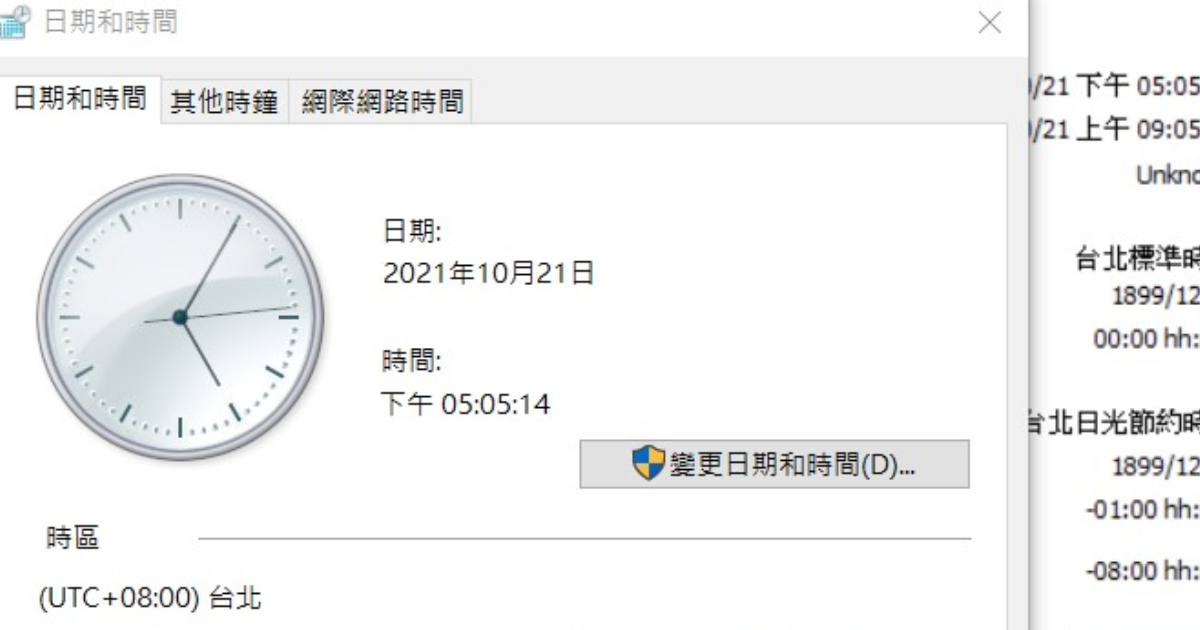
雖然 Windows 本身就具備時間同步功能,讓使用者可以透過網路,簡單校正系統時間。但是,由於受到許多因素影響,例如時間伺服器的地理位置、演算法跟系統本身的Bug,Windows 系統的校時功能,常常無法達到「最精確」的程度,因此我們其實也可以考慮透過第三方工具進行輔助,直接讓電腦對上美國國家標準技術局NIST原子鐘的時間,盡量降低對時誤差。
Atomic Clock Sync校時軟體
下載網址:https://tinyurl.com/7r7kcdwy
步驟1.首先下載「Atomic Clock Sync」這套簡單的時間同步軟體,大小僅有891KB。
步驟2.啟動 Atomic Clock Sync 後,可以點一下 Current Settings 分頁下的「Change…」,開啟 Windows 的日期和時間視窗,用以更改時區。
步驟3.切換到「Synchronization Interval」分頁,即可設定當軟體開啟時,自動與網路伺服器同步時間的頻率,例如1天。
步驟4.按下「Sync Now」即會立刻連上美國 NIST 的原子鐘進行校時,看到「Successfully」字眼即表示同步成功。
步驟5.本軟體也可以用來修復 Windows 系統時間服務的各種問題,只要切換至「Repair Service」分頁,依序執行各項步驟即可。
步驟6.當系統時間校正完畢,可以上「https://time.is」網站確認誤差狀況,原則上電腦跟原子鐘對時完畢後,誤差已經會被縮到極小。

本文同步刊載於PC home雜誌
歡迎加入PC home雜誌粉絲團!

請注意!留言要自負法律責任,相關案例層出不窮,請慎重發文!